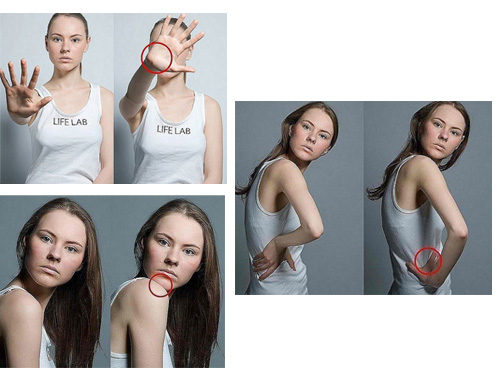ФотоДело — Как создать художественный эффект утечки света на фотографии в Lightroom
Многим зрителям нравятся фотографии с разнообразными световыми эффектами. Зачастую такие эффекты даже имитируют те проблемы, которых пытаются избежать фотографы. К примеру, используя градуированный фильтр (graduated filter) в программе Lightroom, вы можете создать реалистичную симуляцию утечки света (Light leaks) на некоторой области фотоизображения. К тому же, кроме Lightroom, можно создавать наложение засвеченной области и с помощью программы Photoshop.
Автор этой статьи Кевин Ландвер-Йохан (Kevin Landwer-Johan) сосредоточился на описании способа создания художественной области засветки на фото с помощью программы Lightroom.
Что такое утечка света или засветка?
Утечка света (засветка) на фото возникает, когда нежелательный свет воздействует на сенсор камеры или пленку.

Эта проблема чаще встречается в пленочной фотографии. Вы можете получить засветку на фотоснимке, если фотокамера каким-то образом повредится. Это случается, когда в корпусе камеры или между объективом и камерой есть отверстие или зазор.
В случае использования пленочного фотоаппарата утечки света возникают, когда пленка загружена в камеру и недостаточно продвинута по кадрам, поэтому вставляя новую пленку в камеру, рекомендуется прощелкать несколько кадров впустую. Таким образом, вы продвинете пленку дальше той части, которая могла быть освещена светом, когда ее загружали в аппарат.
Рулонная фотопленка наиболее подвержена утечкам света. Хотя пленка 35 мм поставляется в герметичной упаковке, так что вероятность попадания света в корпус очень мала. При использовании рулонной фотопленки необходимо проявлять большую осторожность при загрузке и выгрузке материала из фотоаппарата, чтобы избежать засветки. Выше в статье приведен пример фотографий на рулонной пленке, которую фотограф повредил, потому что не был достаточно осторожен.
В программе Lightroom создание имитации утечки света отличается от создания имитации бликов объектива, поскольку к таким эффектам приводят различные причины.
Как сделать эффект засветки более реалистичным
Утечки света с современными цифровыми фотоаппаратами случаются очень редко. Они хорошо сконструированы и не пропускают свет, в случае если камера не была повреждена.
Чтобы смоделировать на изображении реалистичный вид утечки света, нужно иметь некоторое представление об обстоятельствах, которые их вызывают.
Недостаточное продвижение пленки вперед при загрузке в камеру приведет к утечке света вдоль правого края кадра. Это происходит потому, что в большинстве пленочных фотоаппаратов пленка продвигается слева направо.
Утечки света могут происходить с рулонной фотопленкой или 35-миллиметровой фотопленкой из поврежденного контейнера по верхнему и нижнему краям пленки. Вы можете увидеть это в примере выше.
В случае листовой фотопленки утечки света могут произойти при загрузке пленки в условиях неполной «световой стерильности». Они могут выглядеть как совершенно случайные дефекты.
Создание эффекта утечки света в Lightroom
Использование градуированного фильтра в Lightroom является наиболее эффективным способом создания утечек света на изображении. С помощью этого фильтра вы лучше всего контролируете процесс и конечный результат.
- Шаг 1. Создайте градуированный фильтр (Graduated Filter)
Определитесь, на котором из краев фотоизображения должен как бы просачиваться свет.
В программе Lightroom перетащите область градуированного фильтра от этого края как можно глубже вглубь изображения. Вы всегда можете изменить это позже.
- Шаг 2: Отрегулируйте экспозицию
Теперь можно начать настраивать различные ползунки, которые управляют внешним видом фильтра. Обычно можно начинать с перетаскивания вправо ползунка экспозиции. Это увеличивает экспозицию в области, на которую воздействует фильтр, по краю кадра.

- Шаг 3: Регулировка ползунка удаления дымки (Dehaze)
Ползунок Dehaze существенно изменяет внешний вид вашего светофильтра, когда вы перетаскиваете его влево.
По мере того как вы выполняете эту настройку, эффект засветки будет проявляться все заметнее.

- Шаг 4: Регулировка ползунка «Тени» (Shadows)
Уменьшение уровня теней в области, покрытой фильтром, еще больше усилит эффект утечки света.

- Шаг 5: Добавьте немного цвета
Часто утечки света на пленке имеют красновато-оранжевый цвет. Чтобы добавить цвет к области градуированного фильтра, щелкните поле «Цвет» в основании панели настроек фильтра.
Поместите пипетку на тот цвет, который хотите использовать, и щелкните по нему.

Теперь ваш фильтр должен создавать реалистичное впечатление утечки света.
- Шаг 6: Добавьте еще один градуированный фильтр (необязательно)
Чтобы еще больше улучшить внешний вид «засветки», можно добавить еще один фильтр поверх предыдущего. Это полезно, если вы хотите добавить больше цвета в область утечки.

Другой стиль эффекта «утечки света»
Чтобы создать эффект утечки света, который может возникнуть при съемке на фотопленку, можно использовать аналогичный описанному выше метод, но вместо градуированного фильтра Lightroom использовать серию радиальных фильтров.
Этот тип эффекта «засветки» характерен для рулонной пленки и появляется вдоль верхнего и нижнего края пленки. Именно в этих областях кадра примените фильтр, если хотите, чтобы «утечка света» выглядела как можно более аутентично.
Активируйте инструмент Радиальный фильтр (Radial Filters), щелкните и перетащите область фильтра вдоль края фотографии. Решайте по своему вкусу, насколько большим вы сделаете размер области фильтра. Вы всегда можете изменить этот размер позже. Внизу панели нужно нажать на поле «Инвертировать», тогда внесенные вами корректировки будут происходить внутри выделенной области.
Далее следуйте инструкциям, описанным выше, чтобы получить желаемый вид радиального фильтра.

Добавьте дополнительные фильтры, нажав кнопку «Создать новый» в верхней части панели. Вы также можете нажать на кисть (Brush) и использовать ее для дальнейшего изменения формы маски фильтра.
Заключение
Существует много способов добиться похожего результата, главное — экспериментируйте. Регулируйте каждый ползунок настроек в разной последовательности, и вы увидите, что результаты будут выглядеть иначе.
Попробуйте создать эффект утечки света на различных типах фотоизображений. Как и при любых других манипуляциях с изображениями, чем тщательнее вы будете, тем лучше будут результаты. При этом одни фотографии даже будут выглядеть лучше, чем другие, если применить фильтр «засветки». Повод развивать свой художественный вкус.
Источник: https://fotogora.ru/